Reklamcılık
Reklamlarla dolu bir dünyada yaşıyoruz ve Windows 10 bir istisna değil. Bir işletim sisteminde buna katlanmak zorunda kalmamalısınız, bu yüzden tüm reklamları nasıl devre dışı bırakacağımızı inceleyelim.
Bunları kilit ekranında, Başlat Menüsü'nde, bildirim alanında ve diğer birçok yerde bulacaksınız. Belki bunun bir sonucu olarak gelir Windows 10'u ücretsiz sunuyor Windows 10'a Ücretsiz Yükseltmek için 29 Temmuz'a Kadar Zamanınız VarWindows 10'a ücretsiz yükseltme için son tarih yaklaşıyor. İşte zamanında yakalamak istiyorsanız yapmanız gerekenler. Çok geç olana kadar beklemeyin! Devamını oku bir yıldır, ama görünen o ki reklamların sayısı artıyor.
Windows 10'da reklamlar gördüyseniz, bulduklarınızı aşağıdaki yorumlarda paylaştığınızdan emin olun.
1. Kilit Ekranında
Eğer kullanıyorsanız Kilit ekranınızda Windows spot ışığı Windows 10 Kilit Ekranı ile Yapılacak Harika ŞeylerWindows 10 kilit ekranı, giriş ekranını kaplayan şık bir ekrandan daha fazlasıdır. Yapabileceği her şeyi ve nasıl özelleştirebileceğinizi veya devre dışı bırakabileceğinizi size gösterelim. Devamını oku
, Microsoft'un kitaplığından yüksek kaliteli görüntüler görüntüleyen bir özellik, daha sonra sisteminizin kilidini açmaya geldiğinizde ara sıra bir reklamla karşılaşabilirsiniz. Ekranınızda görünen güzel bir doğa sahnesinden ziyade, geçmişteki örnekler video oyunu için görüntüleri içerir. Tomb Raider'ın Yükselişi ve film minyonlar.Ne yazık ki, ya bu reklamlara katlanmak zorundasın ya da Windows spot ışığını tamamen kullanmayı bırak. İkinci seçenek sizin içinse, tuşuna basın. Windows tuşu + ben Ayarlar'ı açmak ve ardından Kişiselleştirme > Kilit ekranı.
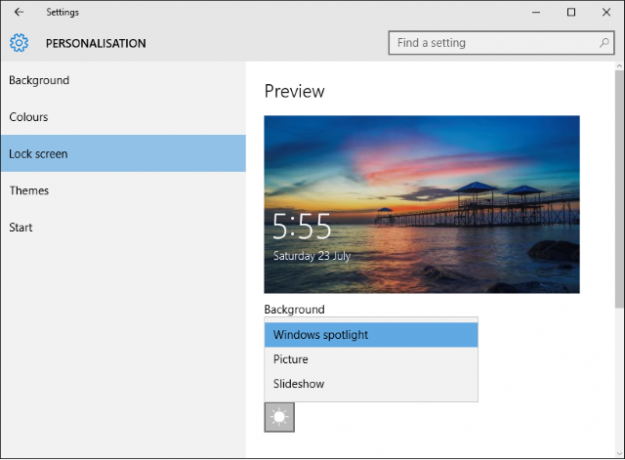
Buradan, aşağıdaki açılır menüyü kullanın Arka plan birini seçmek için Resim veya slayt gösterisi. Daha sonra uygun şekilde özelleştirebilirsiniz. Mağaza uygulamalarına bağlantı bile almadığınızdan emin olmak istiyorsanız, Kilit ekranınızda eğlenceli gerçekleri, ipuçlarını, püf noktalarını ve daha fazlasını öğrenin ile Kapalı.
2. Başlat Menüsünde
Başlat Menüsü, iki yerde göründükleri için reklamlar için en kötü suçlulardan biridir.
Canlı Fayans
Geçerli Başlat Menüsü, varsayılan olarak tanıtılan uygulamaları görüntüleyen beş kutucuğa sahiptir. Bunlar olabilir önceden yüklenmiş uygulamalar Bloatware'den bıktınız mı? Windows 10 Mağaza Uygulamaları Nasıl TemizlenirMicrosoft için Windows 10 bir para çekme makinesidir. Gelecekteki güncellemelerle, daha fazla uygulama önceden yüklenecek ve Başlat Menüsünde tanıtılacaktır. Önceden yüklenmiş Windows Mağazası uygulamalarını nasıl kolayca kaldıracağınızı size gösterelim. Devamını oku veya Windows Mağazası indirmelerine bağlantılar. Windows 10'a gelecek bir güncellemede, bu kutucukların sayısı ikiye katlanarak 10'a çıkacak.
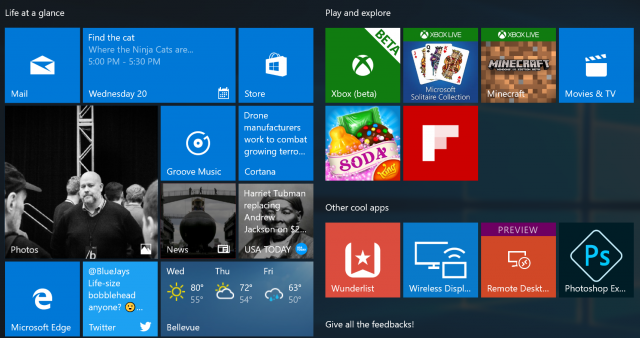
Bu bir sıkıntı, ama başa çıkmak basit. Önceden yüklenmiş uygulamalar için, sağ tık karo ve seçin Kaldır. Windows Mağazası bağlantıları için, sağ tık karo ve seçin Başlangıçtan kaldır. Gelecekteki bir güncelleme onları geri zorlamadıkça, bunları kaldırdıktan sonra yeniden görünmezler.
Tüm Uygulamalar
Programlar listenizde gezinirken, listelenmiş uygulamalarla karşılaşabilirsiniz. Önerildi. Bunlar, önerilerini indirdiğiniz diğer uygulamalara dayandıran uygulama geliştiricisi yerine Microsoft tarafından yerleştirilir.
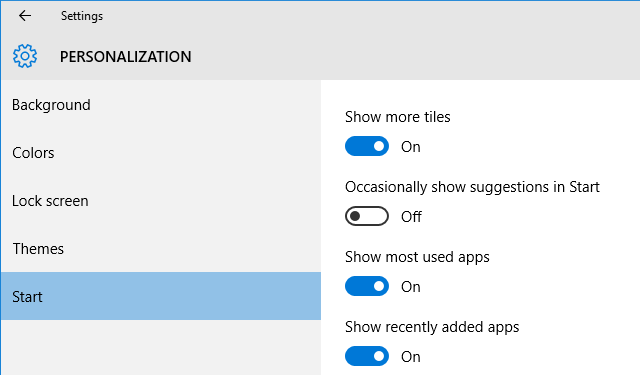
Gitmesini istediğiniz bir uygulama önerisi görürseniz, sağ tık onu ve seç Bu öneriyi gösterme veya Tüm önerileri kapat. Alternatif olarak, proaktif olmak ve bunları görmeden kapatmak istiyorsanız, Windows tuşu + ben Ayarları yüklemek ve şuraya gitmek için Kişiselleştirme > Başlat. Bir kez burada, dön Bazen Başlangıç'ta önerileri göster ile Kapalı.
3. X Uygulamasını Alın
Kendi ürünlerini tanıtma fırsatını asla kaçırmayan Microsoft, Windows 10'a bir dizi promosyon uygulaması dahil etti. Bunlara Office Al ve Skype Al dahildir. Halihazırda gerçek tam uygulamaya sahip olabilirsiniz, ancak bunları yine de göreceksiniz.
Bunları yalnızca Başlat Menünüzde bulmakla kalmaz, aynı zamanda bunlarla ilgili bildirimler de alabilirsiniz. Bildirimlerden kurtulmak için tuşuna basın. Windows tuşu + ben Ayarlar'ı açmak ve Sistem > Bildirimler& hareketler ve ardından rahatsız edici uygulamaları kaydırın Kapalı.
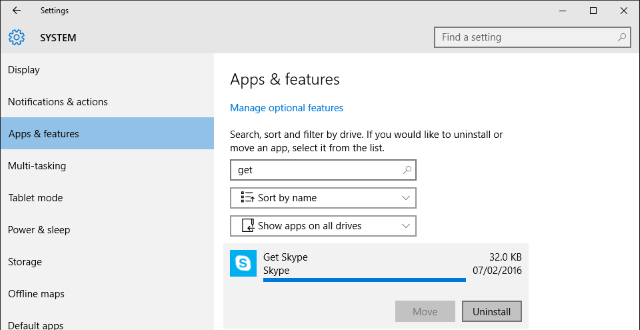
Ancak bir adım daha ileri gidelim ve bu promosyon uygulamalarından tamamen kurtulalım. basmak Windows tuşu + ben ve ardından şuraya gidin: Sistem > Uygulamalar ve özellikler. Bu, sisteminizde yüklü olan tüm uygulamaların bir listesini getirecektir. Bir uygulama için arama yapabilir veya buradayken hepsine göz atmak ve dağınıklığı gidermek isteyebilirsiniz. Bir uygulamayı tıklayın ve ardından Kaldır kaldırmak için.
4. Bazı Windows Oyunlarında
Basit bir oyun oynayabileceğiniz günler geride kaldı. uzun süredir devam eden masaüstü oyunu Solitaire Microsoft Solitaire'in 25. Yılını Kutlamak: Tarih, Kurallar ve Bir Turnuvaİşi erteleyen ofis çalışanlarının ve canı sıkılan ev kadınlarının koruyucusu Solitaire, 25. yıl dönümünü kutluyor ve Microsoft bunu bir grup turnuvasıyla anıyor. Oyunun tarihini ve kurallarını yeniden ziyaret ediyoruz. Devamını oku . Artık reklamları da içeriyor! Microsoft Solitaire Collection, Windows 10 ile önceden yüklenmiş olarak gelir ve banner reklamlardan tam ekran videolara kadar çeşitli reklamlar sunar. Mayın Tarlası Mağaza'dan edinilebilir ve bu oyunda da benzer bir muamele göreceksiniz.
Ne yazık ki, bu reklamları kaldırmak için ödeme yapmanız ve Premium üyeliğe yükseltmeniz gerekecek. Üstelik ucuz da değil: Uygulama başına ayda 1,49 ABD doları veya yılda 10 ABD doları. Bunun için oyunu başlatın ve Menü > Premium'a Yükselt.
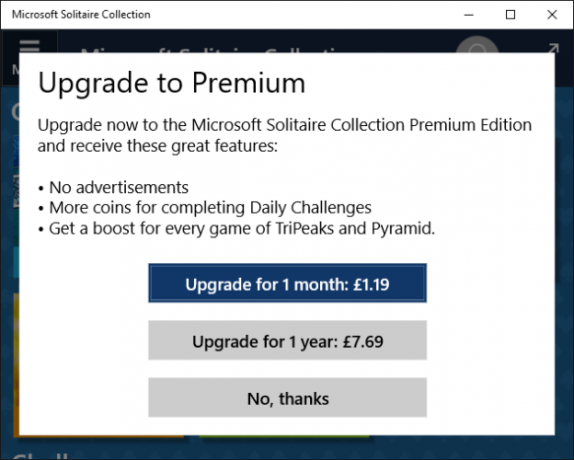
Alternatif olarak, resmi Microsoft oyunları olmayacak olsalar da Mağaza'dan benzer uygulamaları indirebilirsiniz. Aksi takdirde, kontrol edin Winaero'nun kılavuzu Windows 7 oyunlarının Windows 10'da nasıl çalıştırılacağı hakkında - ancak sağladıkları ZIP dosyası için hiçbir sorumluluk almadığımızı lütfen unutmayın.
5. Windows Mürekkep Çalışma Alanında
Windows 10'daki yeni bir özellik, dijital kalem kullanmayı daha sorunsuz bir deneyim haline getirmeyi amaçlayan Windows Ink Workspace'tir. Çalışma Alanına görev çubuğunuzdan erişmek, Yapışkan Notlar ve Eskiz Defteri gibi çeşitli kullanışlı erişim noktalarını getirir. Ama aynı zamanda bir Önerildi Reklamlar için kullanılan bölüm.
Bu, reklamların yararlı tarafına düşebilir, çünkü Fresh Paint ve SketchBook gibi dijital kalem kullanımıyla ilgili uygulamaları önerecektir, ancak istemiyorsanız bunları görmeniz gerekmez.
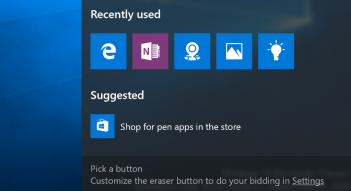
Bu önerileri kapatmak için Windows tuşu + ben ve şuraya git Cihazlar > Kalem. Sonra geçiş yap Önerilen uygulama önerilerini göster ile Kapalı.
Gizliliğinizi koruyun
Windows, Microsoft'un sizi uygulamalar arasında izlemek ve ilgili reklamları sunmak için kullandığı bir kimlik verir. Bu hemen kontrol etmeniz gereken varsayılan ayarlar Hemen Kontrol Etmeniz Gereken 7 Varsayılan Windows 10 AyarlarıMicrosoft, Windows 10 ile bazı şüpheli kararlar verdi. Varsayılan ayarlarından bazıları yalnız bırakılmamalıdır. Gizliliği nasıl iyileştireceğinizi, bant genişliğini nasıl koruyacağınızı, dikkat dağınıklığını nasıl azaltacağınızı ve çok daha fazlasını size gösteriyoruz. Devamını oku Windows 10 çalıştırırken. tuşuna basarak bunu durdurun Windows tuşu + ben, navigasyon Gizlilik > Genel ve sonra kayar Uygulamaların, uygulamalar arasındaki deneyimler için reklam kimliğimi kullanmasına izin ver ile Kapalı.
Windows 10'da gizliliğiniz üzerinde daha iyi kontrol sahibi olmak istiyorsanız, şuradaki kılavuzumuza göz atın. gizlilik ayarlarınızı nasıl yapılandırırsınız Kurulum Sırasında Windows 10 Gizlilik Ayarları Nasıl YapılandırılırWindows 10'u ilk kez yüklüyorsanız, Microsoft'un yükleme sırasında Hızlı Ayarlar ön ayarlarını seçerken yaptığı varsayımlardan memnun olmayabilirsiniz. Microsoft, gizliliğinizle hangi özgürlükleri alıyor? Devamını oku .
Windows 10'da başka reklam gördünüz mü? Bir işletim sisteminde reklam olması sizce uygun mu?
Joe elinde klavyeyle doğdu ve hemen teknoloji hakkında yazmaya başladı. Şimdi tam zamanlı bir serbest yazar. Bana Loom'u sor.

